Quindi, è possibile firmare un documento protetto?
Sì, c'è più di un modo per firmare un documento protetto e il metodo, ma a causa delle restrizioni impostate, sarà necessario utilizzare strumenti specializzati per gestire i documenti PDF protetti, e sarà anche necessario conoscere la password che protegge il documento. Più avanti ti spiegherò come eseguire questi processi, ma prima, devi conoscere i diversi metodi di firma che puoi utilizzare e i loro vantaggi.
La Sfida delle Firme Crittografate
Da alcuni anni, i sistemi di sicurezza basati sulla crittografia sono diventati popolari.
Questi sistemi di sicurezza sono responsabili della suddivisione del file originale in piccole parti; in seguito, viene designata una password da utilizzare come variabile utilizzata per generare un algoritmo che stabilisce lo stato corrente del documento.
Una volta ottenuta questa formula, i frammenti del documento originale vengono riordinati in modo casuale, rendendoli completamente irriconoscibili. Pertanto, l'unico modo per riorganizzare i frammenti del documento è utilizzare la password con cui è stato originariamente generato l'algoritmo.
Ma come ho detto prima, I documenti PDF memorizzano separatamente tutte le risorse che contengono e, grazie a questo, è possibile aggiungere più livelli di protezione crittografica contemporaneamente. È il caso delle firme elettroniche.
L'affidabilità di queste firme è superiore poiché, oltre alla firma tradizionale che tutti conoscono, include metadati crittografati e la certificazione di una terza parte che supporta la legittimità della firma e dei suoi metadati, rendendola una firma imperdonabile.
D'altra parte, l'utilizzo di una firma comune è un po' più semplice e, finché il documento è crittografato, è possibile stare tranquilli. Nessuno modificherà la tua firma.
Verifica che il PDF sia crittografato o protetto da password
Prima di iniziare, è necessario tenere presente che esiste più di un modo per proteggere un documento. È anche importante sapere come distinguere quando un documento protetto da password è crittografato e quando non lo è.
-
PDF protetto da password
Molti strumenti possono proteggere un documento PDF con una password per limitare l'apertura del documento, ma questi non saranno necessariamente crittografati; pertanto, il contenuto di questo tipo di file può essere visibile nelle anteprime dei visualizzatori PDF o anche estratto con strumenti specializzati.
-
PDF crittografati
Un PDF crittografato ti chiederà anche di inserire una password. Tuttavia, l'integrità di tutte le risorse memorizzate al suo interno sarà irriconoscibile fino a quando la decrittografia non sarà stata eseguita in modo efficace. Ciò significa che nessuna app o strumento visualizzerà in anteprima o estrarrà il contenuto.
-
Come sapere se il PDF che stai firmando è crittografato o meno
Non tutti i documenti protetti da password sono crittografati. Fortunatamente, molti strumenti possono aiutarti a scoprire se il tuo documento è crittografato o meno. Tuttavia, uno dei metodi più semplici per scoprirlo è l'utilizzo di un semplice editor di testo.
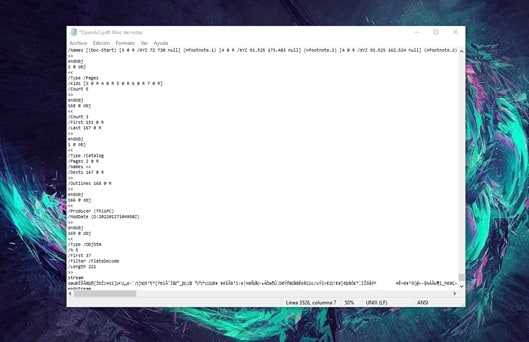
Di solito, quando si apre un documento PDF con un semplice editor di testo come Blocco note, è possibile leggere alcuni dati relativi alla versione e alla lunghezza del documento.
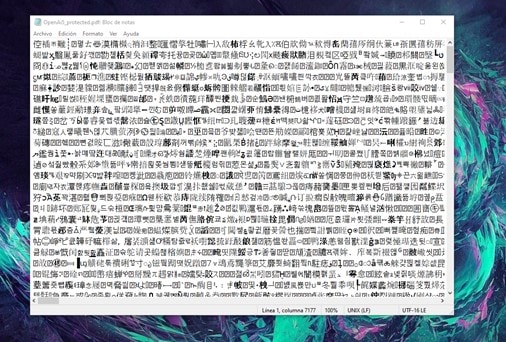
D'altra parte, non ci saranno informazioni riconoscibili in un documento crittografato.
Come Firmare un PDF Protetto da Password con PDFelement
Come ho detto all'inizio, la firma di PDF protetti è possibile, ma richiede strumenti specializzati che aiutano a gestire il sistema di sicurezza. Uno dei migliori strumenti che puoi utilizzare per questi casi è PDFelement.
Questo software è disponibile per Windows e Mac. Ora ti mostrerò come usarlo.
-
Firma un PDF Protetto da Password su Windows
Passaggio 1. Inserisci la password
La prima cosa che devi fare è aprire il documento PDF con PDFelement. Se il documento è protetto da password, verrà visualizzata una finestra in cui è necessario immettere la password. Al termine clicca su "OK".
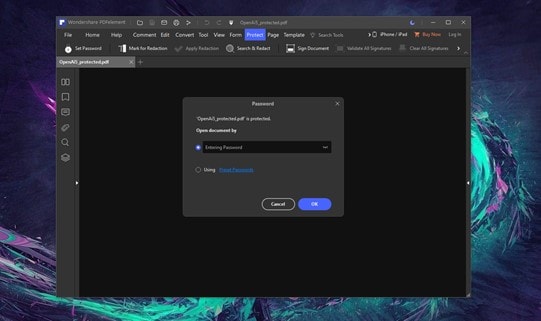
Passaggio 2: Clicca sull'opzione "Firma"
Ora devi andare alla sezione "Commento" e cliccare su "Firma". Verrà ora visualizzata una piccola casella in cui è possibile creare una firma o scegliere tra le firme già create. Clicca su "Crea".
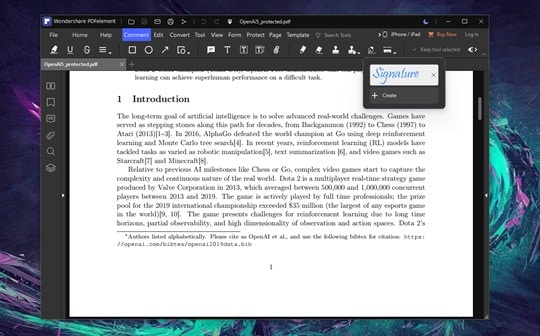
Passaggio 3: Crea la tua firma
Verrà visualizzata una finestra popup con tre opzioni disponibili per creare la firma. È possibile utilizzare un'immagine, un testo o anche tracciare la firma a mano. Al termine clicca su "Ok" e regola la dimensione della firma sul documento.
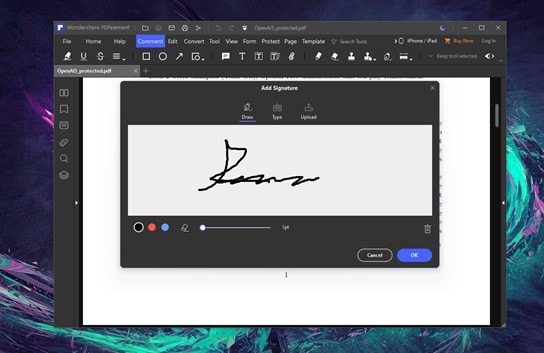
-
Firma un PDF protetto da password su Mac
Passaggio 1. Inserisci la password
La prima cosa che devi fare è aprire il documento PDF con PDFelement. Se il documento è protetto da password, verrà visualizzata una finestra in cui è necessario immettere la password. Al termine clicca su "OK".
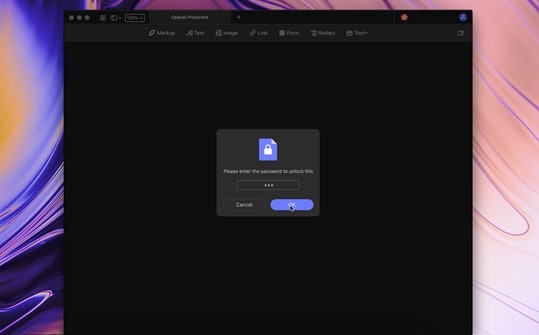
Passaggio 2: Visualizza il menu "Markup"
Dovresti andare alla sezione "Markup" per visualizzare una barra degli strumenti.
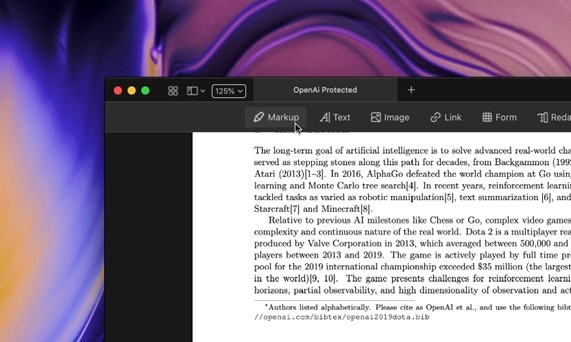
Passaggio 3: Clicca sull'opzione "Firma"
Ora devi andare alla sezione "Commento" e cliccare su "Firma". Verrà ora visualizzata una piccola casella in cui è possibile creare una firma o scegliere tra le firme già create. Clicca su "Crea".
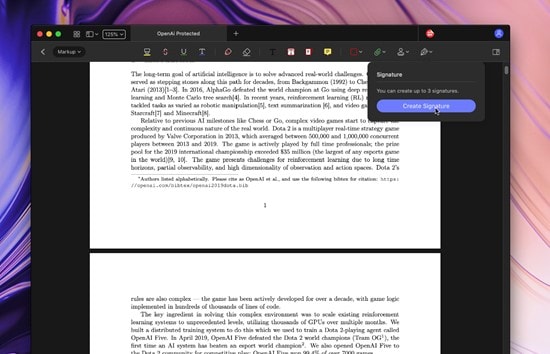
Passaggio 4: Crea la tua firma
Verrà visualizzata una finestra popup in cui è possibile utilizzare il trackpad o il mouse per tracciare la firma. Al termine clicca su "Ok" e regola la dimensione della firma sul documento.
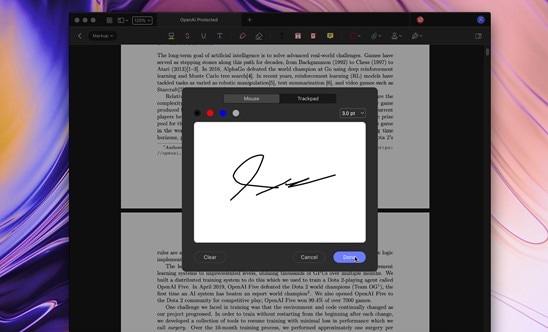
Come Firmare un PDF Protetto da Password Online
PDFelement è lo strumento ideale per firmare PDF protetti, ma richiede di avere l'applicazione installata sul computer. Puoi utilizzare l'applicazione Web HiPDF se preferisci un'alternativa online. Successivamente, ti mostrerò come firmare il tuo documento con questa applicazione.
Passaggio 1: Vai al sito web HiPDF
La prima cosa da fare è andare al sito ufficiale HiPDF e la sezione "Tutti gli strumenti". Una volta lì, seleziona l'opzione "Modifica PDF".
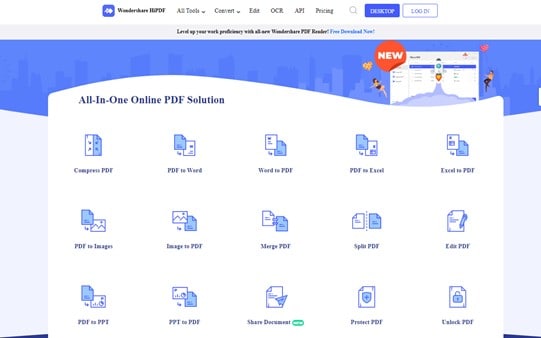
Passaggio 2: Carica il tuo PDF
Ora dovrai caricare il tuo file. Per farlo puoi trascinare e rilasciare il tuo PDF. Una volta fatto questo, attendi che il file venga caricato correttamente per continuare.
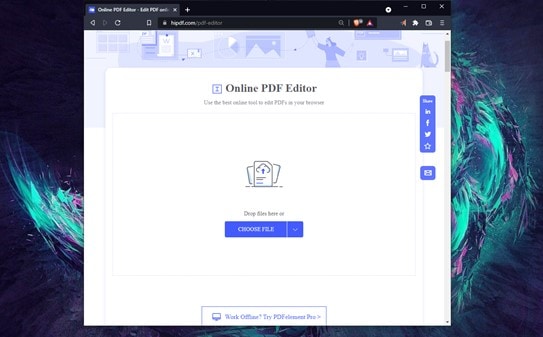
Passaggio 3: Inserisci la password del PDF
Se il tuo PDF è protetto da password, l'app ti chiederà di inserire la password prima di continuare. Una volta fatto ciò, clicca su "INVIA".
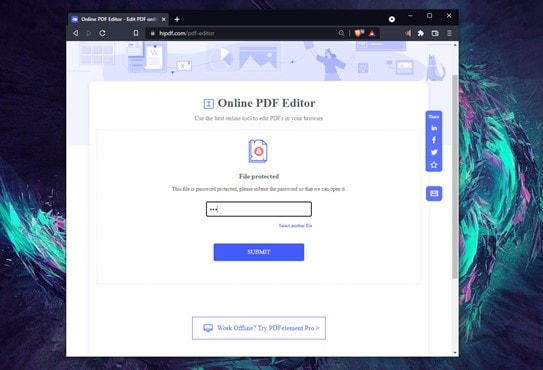
Passaggio 4: Vai all'opzione Firma
All'interno dello strumento di modifica HiPDF, vedrai una barra con alcuni strumenti di modifica. Clicca sul pulsante "Firma" e crea una firma. Al termine clicca su "CREA" e apponi la tua firma.
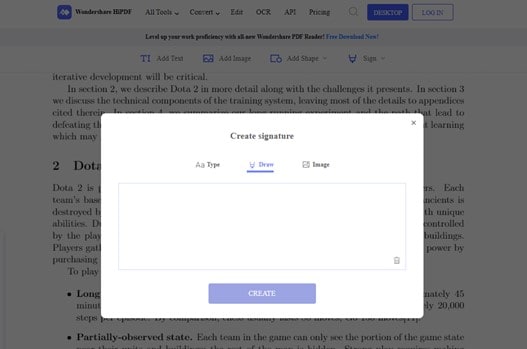
Quali Tipi di PDF Devono essere crittografati
Lavorare con documenti crittografati sembra noioso poiché è necessario immettere una password ogni volta che si desidera aprire o modificare il contenuto. Tuttavia, è importante tenere a mente che si tratta di una misura di sicurezza, e in molti casi, è essenziale. Ad esempio:
-
PDF Finanziari
Un documento finanziario di solito contiene informazioni relative ai conti bancari. Per questo motivo, è imperativo che nessuno che non sia espressamente autorizzato possa avere accesso a questi dati.
-
PDF Riservati
In alcuni casi, le informazioni contenute in un PDF possono essere sensibili. In molte aziende, le informazioni vengono distribuite ai lavoratori tramite file PDF e le aziende devono crittografare questi documenti per evitare perdite di dati che potrebbero avere un impatto aziendale.
-
PDF medici o personali
Molte persone sottovalutano il valore dei loro dati, ma mantenere i tuoi dati al sicuro è di fondamentale importanza in questi giorni. Da quando Internet è diventato popolare per facilitare le attività quotidiane, il furto di identità è diventato un problema frequente. Le società di sicurezza informatica menzionano che decine di milioni di dollari di danni vengono generati ogni anno a causa della perdita di dati. Al giorno d'oggi, proteggere le tue informazioni personali è fondamentale e, per questo, la crittografia dei dati è, senza dubbio, la migliore opzione disponibile.
Conclusione
La crittografia dei documenti è una misura di sicurezza che non possiamo ignorare. Nel bene e nel male, le nostre vite sono diventate digitali e quindi proteggere i tuoi dati digitali equivale a proteggere te stesso. Fortunatamente, proteggere le tue informazioni non è complicato. Come si può vedere, i documenti digitali condividono grandi somiglianze con i documenti fisici, con il vantaggio che questi possono essere protetti con strumenti estremamente sofisticati e, inoltre, ci sono strumenti come PDFelement o HiPDF che faciliteranno tutti questi processi.
 100% sicuro | Senza pubblicità |
100% sicuro | Senza pubblicità |